AFormsはv2.2から、見積に「仕様行」を作れるようになりました。
この記事では、仕様行とは何か、その特徴と作り方までを説明します。
仕様行とは何か?
見積は明細行から成りますが、その内、数量や単価の無い行を「仕様行」と呼んでいます。
下図の「本文のページ数 80ページ」となっている行が仕様行です。
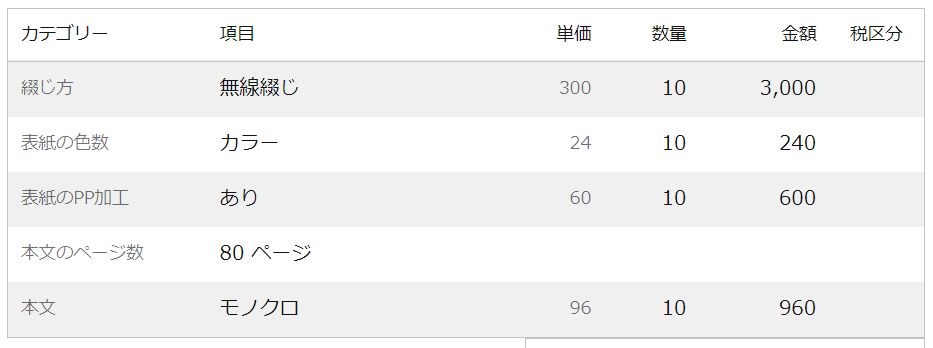
仕様行は「お客様がどの項目で何を選んだか」をそのまま見積に反映するものです。
ですので、仕様行にはカテゴリーと項目名だけがあって、その他の単価や数量などは空欄になります。見積の合計金額には影響しません。
仕様行を使うと何がいいか?
AFormsではお客様の選択に応じて見積を作れます。が、現実世界の見積では、お客様の選択とその結果である見積がわかりやすく対応しない場合があります。
実際、前の図の見積の最後の行「本文 モノクロ 単価96円」は「モノクロ印刷はページ単価が1.2円で、本文のページ数が80ページだから、1冊あたりの単価が 1.2×80で 96円(さらにそれを10部製本するので960円)」という計算をしていて、明細行だけではステップを1段抜かしてしまったような分かりにくさがあります。
仕様行を使えば、その「抜かしてしまった1段」を補えます。
仕様行を使うことで、見積を納得できる・意味が分かるものに仕上げられます。
仕様行の作り方
選択肢で仕様行を作る
今まで(v2.1以前)は、選択項目の選択肢では「通常の明細行を挿入する」か「明細行を挿入しない」を選べました。これからは、その2つに加えて「仕様行を挿入する」を選べるようになりました。
フォームビルダーの選択肢の設定に「明細行の種類」フィールドが追加されていますので、その中から選んでください。
選択肢で仕様行を作ると「選択項目の名前:選択肢の名前」の仕様行ができます。たとえば「OS Windows10 Pro」のようになります。
数量項目・スライダー項目・自動数量項目で仕様行を作る
今まで(v2.1以前)は、数量項目やスライダー項目といった、数量を入力するための部品では明細行を作れませんでした。これからは、仕様行を挿入することもできるようになりました。
フォームビルダーの数量項目やすたいだー項目の設定に「明細行の種類」フィールドが追加されていますので、どちらにするかを選んでください。
数量項目やスライダー項目で仕様行を作ると「項目の名前:入力された数量」の仕様行ができます。「単位」フィールドを設定している場合は、単位も付きます。前述の図の仕様行は数量項目で作ってありますが、ちょうどそんな感じになります。
自動数量項目も同様です。
仕様行を使っているデモの紹介
- デモ5(弁護士費用の計算)
弁護士費用はお客様が入力した「想定される経済的利益」の額にもとづいて計算されますが、このデモでは「想定される経済的利益」を仕様行として見積に追加しています。 - デモ6(印刷製本)
本記事で例に挙げた題材です。実際に動くデモになっています。

 en_US
en_US ja
ja